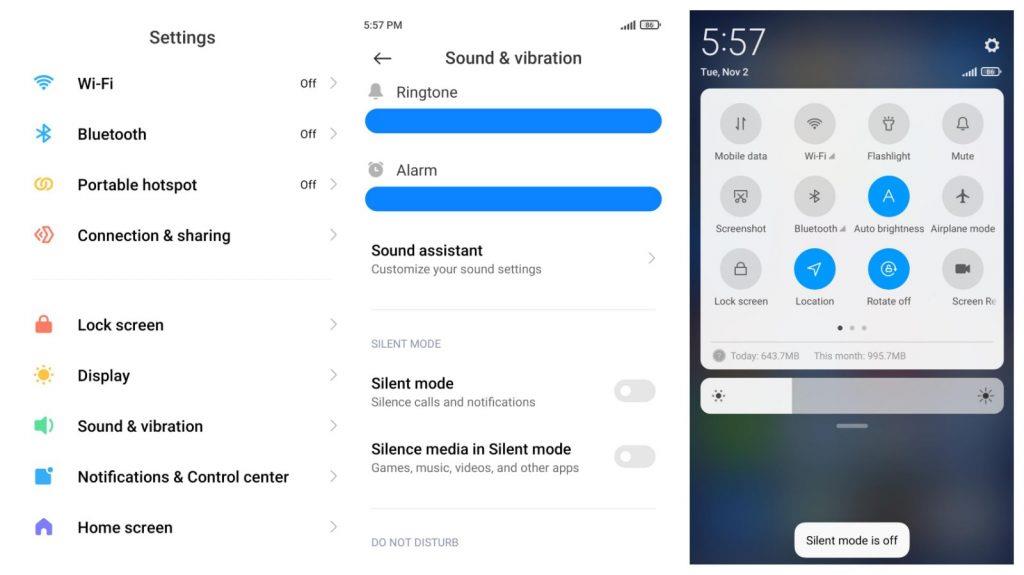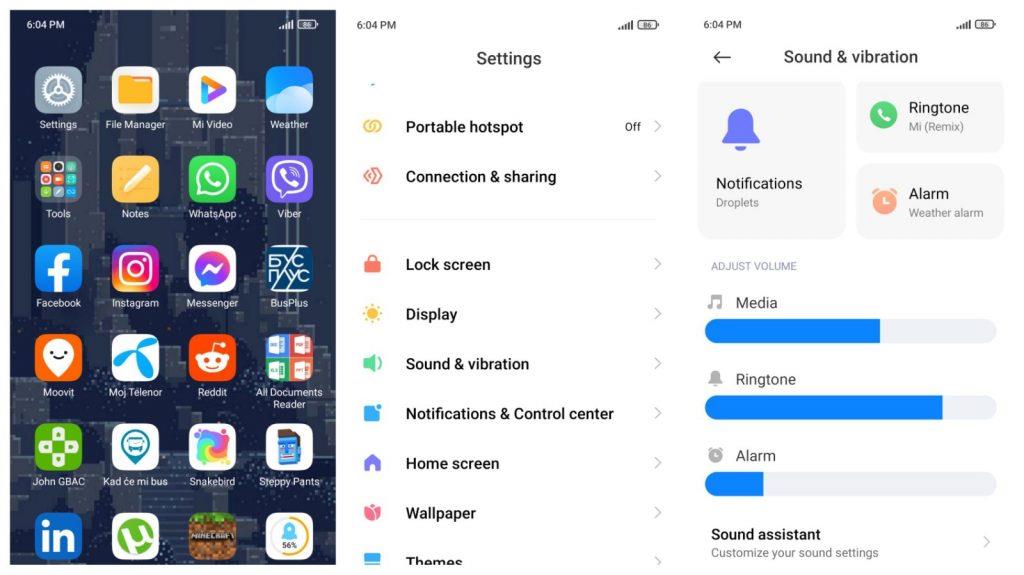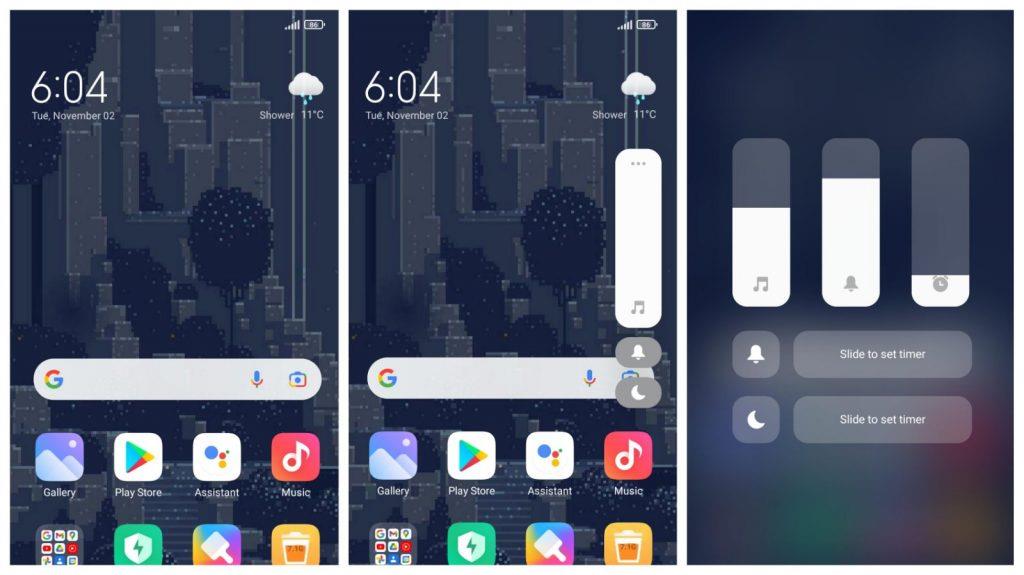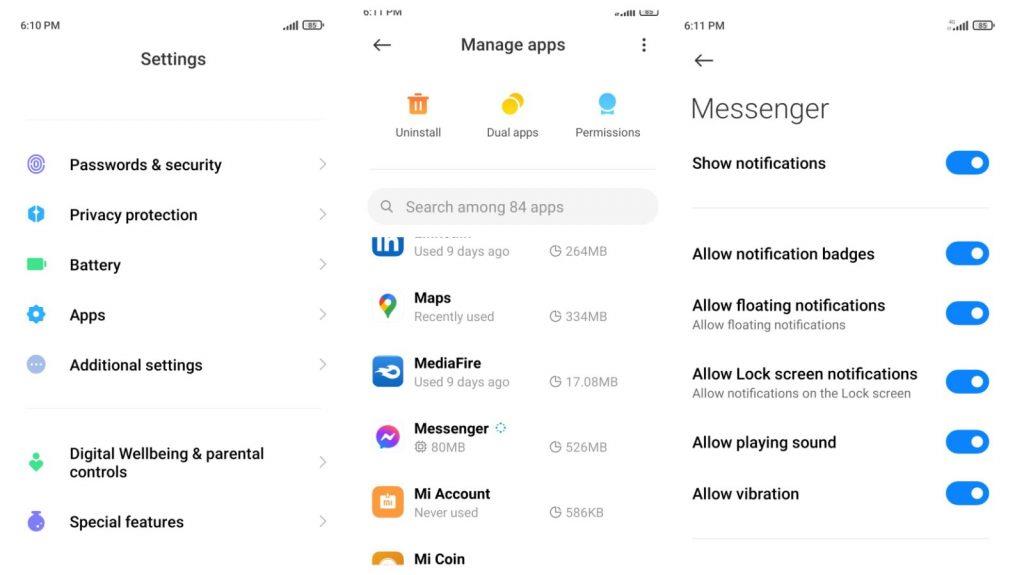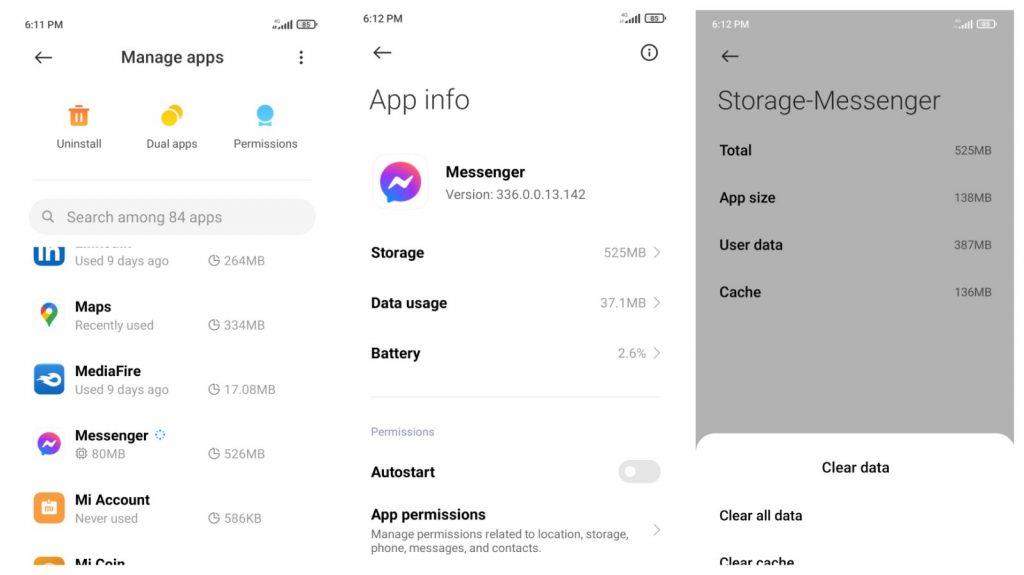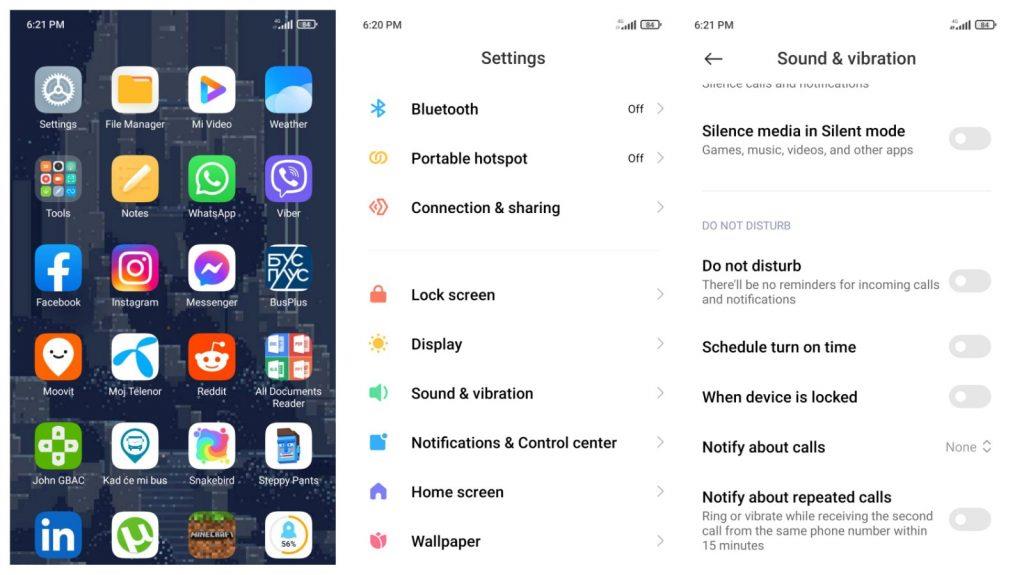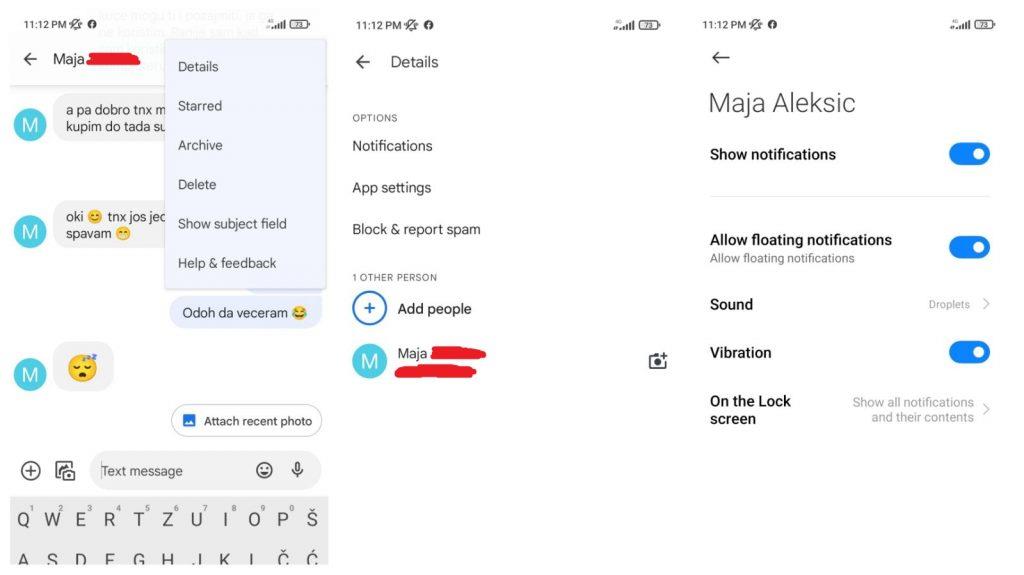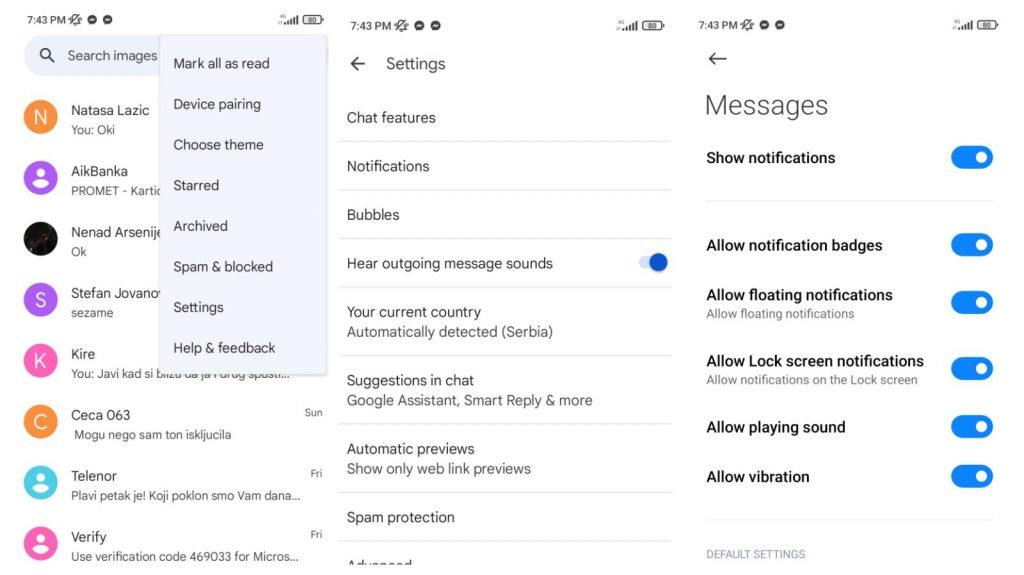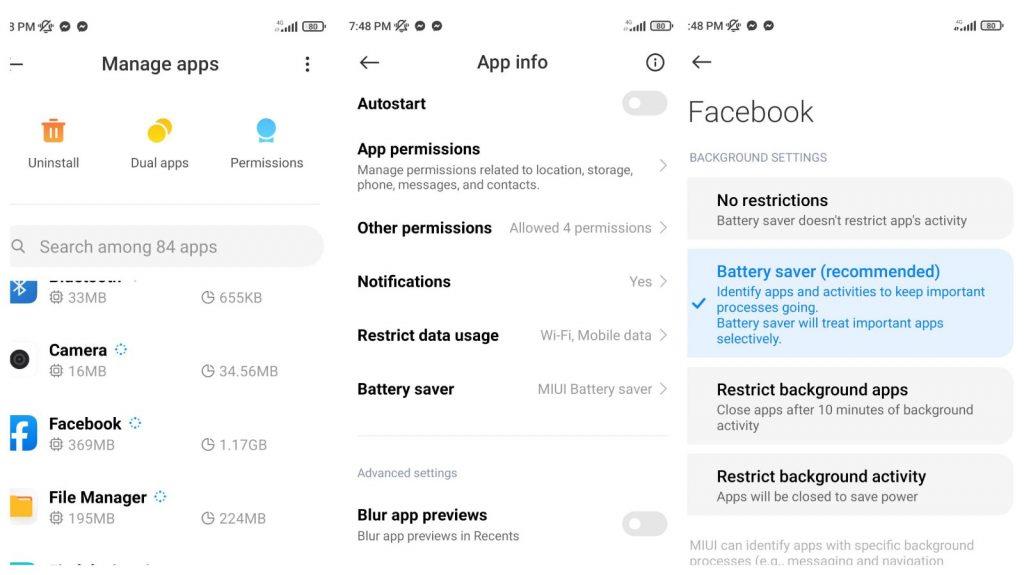Ääni-ilmoitukset saattavat olla ominaisuus, jota useimmat ihmiset yrittävät välttää tai poistaa käytöstä. Jatkuvien ilmoitusten käsittely voi olla tuskallista, jos sinulla on tilejä useissa sosiaalisessa mediassa . Jotkut teistä haluavat kuitenkin olla aina ajan tasalla ja reagoivia ja ottaa ilmoituksensa käyttöön kaikessa. Ne, jotka pitävät niistä, saattavat myös haluta, että heidän ilmoituksessaan on äänihälytys.
Jotkut ihmiset voivat kuitenkin kohdata ongelmia, jos heidän ääni-ilmoituksensa eivät toimi kaikissa tai joissakin tietyissä sovelluksissa . Vaikka on yleisempää, että sinulla on ongelmia sovellusten, kuten Viber, Whatsapp tai Messages , kanssa , ongelma voi ilmetä myös muissa sovelluksissa.
Sisällysluettelo:
- Käynnistä laitteesi uudelleen
- Varmista, että et ole äänettömässä tilassa
- Lisää ilmoitusten määrää
- Tarkista kunkin sovelluksen asetukset erikseen
- Irrota Bluetooth-laitteet ja poista erilliset sovellusäänet käytöstä
- Tarkista Älä häiritse -tila
- Poista yksittäisten kontaktien mykistys
- Tarkista Viestit-asetukset
- Tarkista kolmannen osapuolen ja Sleeping-sovellukset
- Nollaa kaikki asetukset
Miksi ääni-ilmoitukseni eivät toimi?
Yleisin syy siihen, miksi et kuule ääntä, kun saat ilmoituksen, ovat ääniasetukset. Ne voivat olla joko yleisiä asetuksia tai sovelluksen sisäisiä asetuksia . Sinun on varmistettava, että ilmoitusasetukset on määritetty oikein kussakin sovelluksessa sekä puhelimesi ääniasetuksissa .
Yritä korjata ongelma noudattamalla alla olevia ohjeita.
1. Käynnistä laite uudelleen
Ennen kuin teet monimutkaisempia vaiheita, laitteen uudelleenkäynnistys saattaa vain korjata ongelman. Koska tämä saattaa olla vastaus melkein mihin tahansa älypuhelimesi kanssa kohtaamaan ongelmaan tai häiriöön, sinun kannattaa kokeilla sitä tässä tapauksessa. Voit joko käyttää puhelimen Käynnistä uudelleen -vaihtoehtoa tai sammuttaa sen ja kytkeä sen sitten takaisin päälle. Kun laitteesi käynnistyy uudelleen, tarkista, toimivatko ääni-ilmoitukset.
2. Varmista, että et ole mykistystilassa
Jos edellinen vaihe ei ratkaissut ongelmaa, sinun tulee ensin tarkistaa ennen kuin jatkat, onko puhelimesi mykistystilassa . Tämä vaihe saattaa olla ilmeinen ja olet todennäköisesti jo tarkistanut sen, mutta huomaa, että seuraavat vaiheet eivät välttämättä toimi, jos et ole hoitanut tätä ensin.
Voit poistaa puhelimen mykistyksen siirtymällä kohtaan Asetukset > Äänet ja värinä . Puhelimesta riippuen on joko Mykistä tai Äänetön vaihtoehto. Muista poistaa molemmat käytöstä ja ottaa käyttöön Ääni tärinän sijaan . Voit myös vaihtaa aloitusnäytölläsi äänen , mykistyksen ja värinän välillä. Pyyhkäise alas näytön yläreunasta ja tarkista vaihtoehdot sieltä.
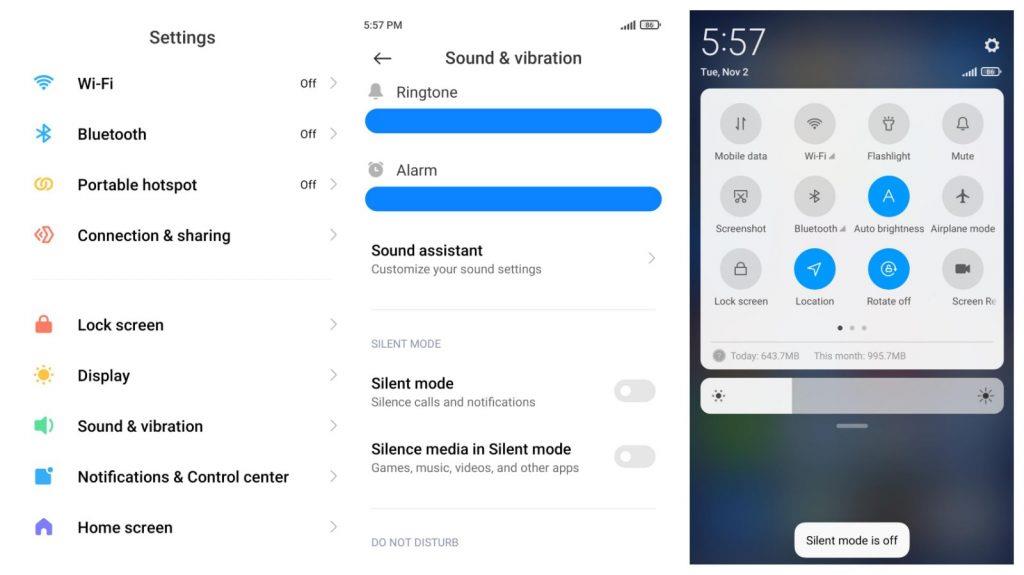
3. Lisää soittoäänen/ilmoitusten äänenvoimakkuutta
Vaikka ääntäsi ei olisi mykistetty, et silti ehkä kuule ääni-ilmoituksia äänenvoimakkuusasetusten vuoksi. Useimmissa älypuhelimissa on yksi äänenvoimakkuusasetus, joka ohjaa sekä soittoääniä että ilmoituksia. Varmista, että nostat äänenvoimakkuutta siirtymällä kohtaan Asetukset > Äänet ja värinä > Äänenvoimakkuus ja lisäämällä Soittoäänen äänenvoimakkuutta.
Jos käytät Samsung Galaxy -puhelimia, soittoäänen ja ilmoitusten äänenvoimakkuusasetukset ovat todennäköisesti jaetut. Lisää siinä tapauksessa ilmoitusten määrää.
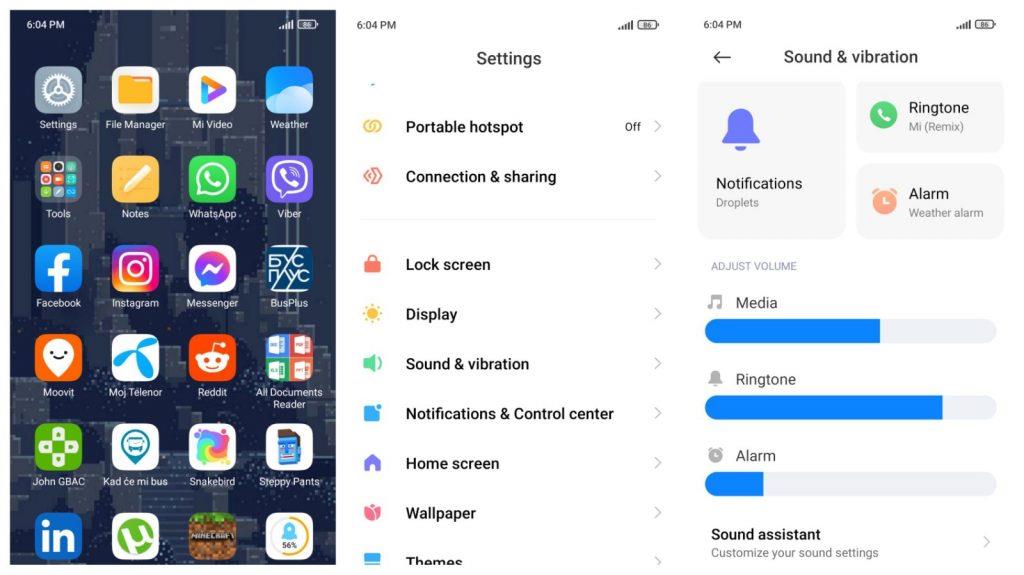
Voit myös tarkistaa nämä asetukset painamalla laitteen äänenvoimakkuuden lisäysnäppäintä ja napauttamalla kolmen pisteen kuvaketta. Tämä avaa valikon, jossa on useita äänenvoimakkuuden liukusäätimiä, joita voit säätää. Ilmoitusten voimakkuus on yleensä se, jossa on kellokuvake. Jos tämä liukusäädin on harmaana, sinun on noudatettava toista vaihetta ja poistettava mykistystila käytöstä .
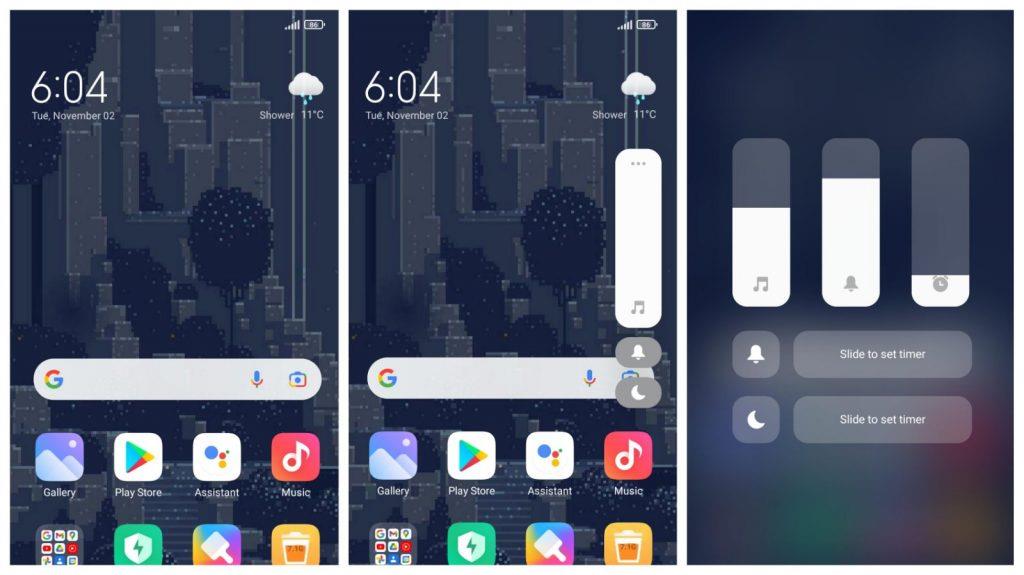
4. Tarkista kunkin sovelluksen asetukset erikseen
Jos et kuule tietyn sovelluksen ilmoituksia, sinun on ehkä tarkistettava, onko ilmoitukset poistettu käytöstä kyseisessä sovelluksessa. Jokaisella sovelluksella on erilaiset sovelluksen sisäiset ääniasetukset. Tarkista ensin itse sovelluksesta, onko jokin ääni-ilmoituksista poistettu käytöstä.
Jos kaikki näyttää olevan kunnossa sovelluksen sisäisissä asetuksissa, voit yrittää seuraavaksi siirtyä kohtaan Asetukset > Sovellukset ja napauttaa sovellusta, jonka kanssa sinulla on ongelmia. Kun valitsit haluamasi sovelluksen, sinun on napsautettava Ilmoitukset ja sieltä sinun on varmistettava, että Näytä ilmoitukset ovat käytössä. Jokaisella sovelluksella on eri vaihtoehdot, ja sinun on varmistettava, että haluat ottaa äänen käyttöön haluamillesi vaihtoehdoille. Xiaomi-puhelimissa on Salli äänen toisto ja Salli värinä -asetukset jokaiselle sovellukselle Apps-asetuksissa.
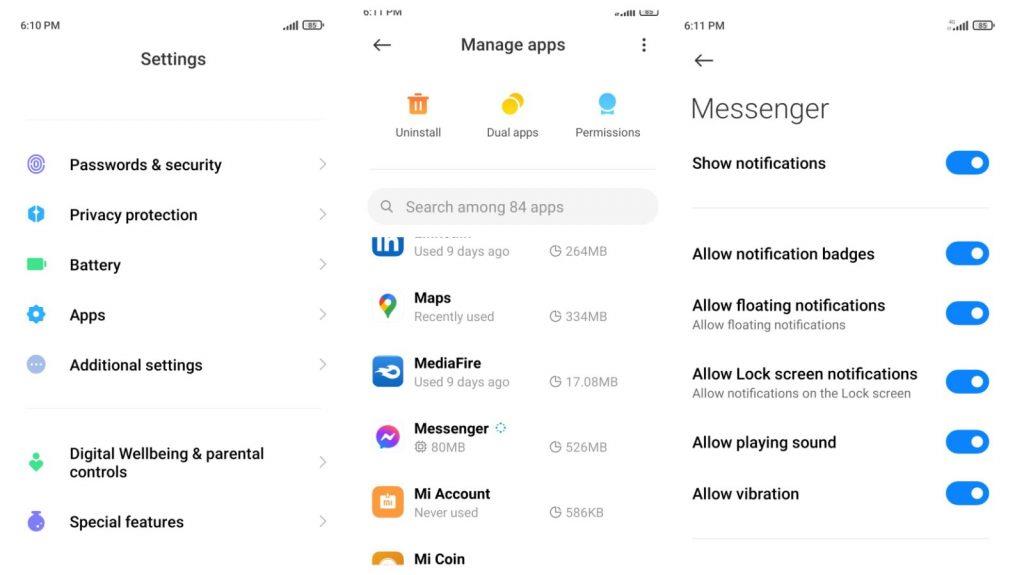
Lisäksi voit korjata ongelman tyhjentämällä ongelmallisen sovelluksen välimuistin . Kuten tämän artikkelin ensimmäinen vaihe, välimuistin tyhjentäminen voi korjata monia kohtaamiasi ongelmia. Tyhjennä välimuisti siirtymällä kohtaan Asetukset > Sovellukset , valitsemalla haluamasi sovellus ja siirtymällä kohtaan Tallennus . Siellä on vaihtoehtoja Tyhjennä välimuisti ja Tyhjennä tiedot .
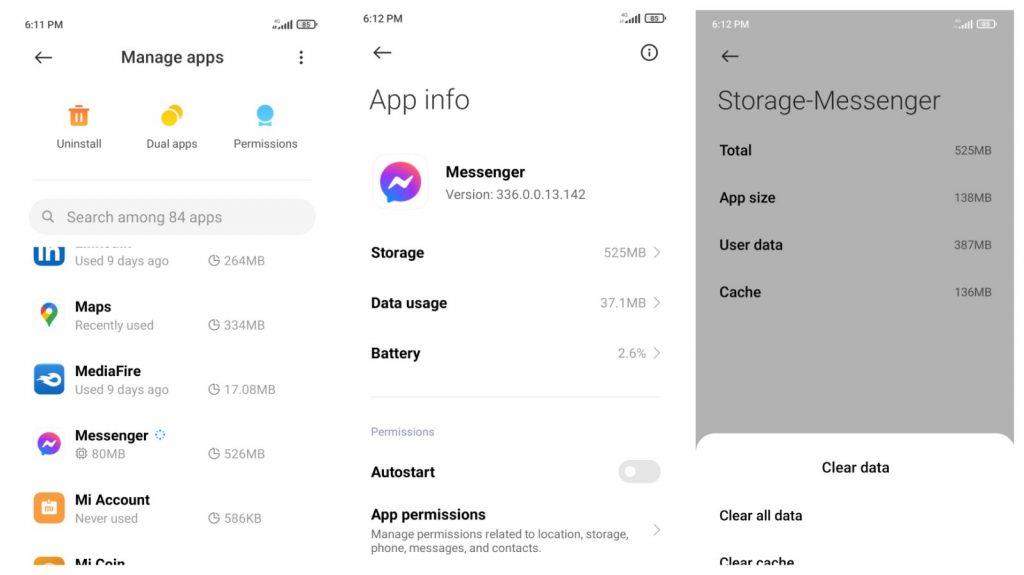
5. Irrota Bluetooth-laitteet ja poista erilliset sovellusäänet käytöstä
Varmista, että älypuhelimeesi ei ole Bluetooth- yhteydellä liitetty ulkoisia laitteita, kuten kaiuttimia tai kuulokkeita. Yhdistetty laite saa puhelimesi toistamaan ääniä kyseisestä ulkoisesta laitteesta puhelimesi sisäänrakennettujen kaiuttimien sijaan. Voit korjata tämän katkaisemalla minkä tahansa liitetyn laitteen Bluetooth-asetuksista tai sammuttamalla laitteen. Sen jälkeen ilmoitusten pitäisi toistaa ääniä älypuhelimen kaiuttimista.
Lisäksi, jos käytät Samsung-älypuhelinta, tarkista erilliset sovellusääniasetukset . Jos tämä on käytössä, valittujen sovellusten äänet toistetaan eri laitteiden, kuten Bluetooth-kaiuttimien, kautta. Muista tarkistaa tämä ja poistaa nämä asetukset käytöstä, jos ääni ei toimi tietyssä sovelluksessa. Siirry kohtaan Asetukset > Äänet ja värinä > Erillinen sovelluksen ääni ja kytke se pois päältä, jos et halua käyttää sitä ollenkaan, tai mukauta se mieltymystesi mukaan, jos haluat jatkaa sen käyttöä joissakin sovelluksissa.
6. Tarkista Älä häiritse -tila
Toinen mahdollinen syy, miksi ilmoitusäänet eivät toimi, voi olla Älä häiritse -vaihtoehto. Kun se on käytössä, se ei anna muistutuksia saapuvista puheluista tai ilmoituksista. Puhelimesta riippuen se voi sijaita joko asetusten Ilmoitukset- tai Ääni ja värinä -kohdassa . Voit poistaa sen käytöstä sinun tarvitsee vain kytkeä se pois päältä.
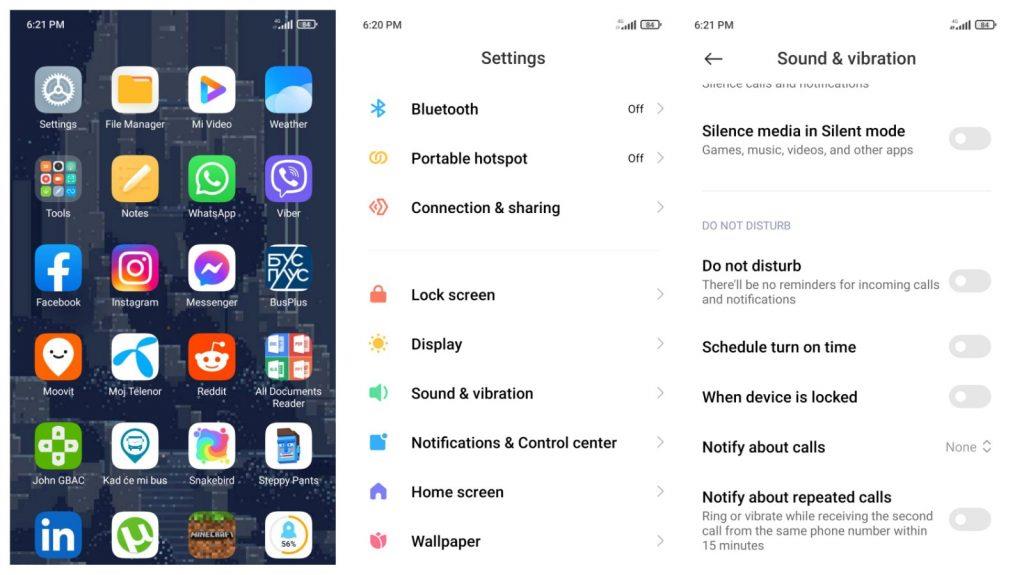
7. Poista yksittäisten yhteystietojen mykistys
Jos huomaat, että et saa ilmoituksia tietyistä yhteystiedoista, tarkista, ovatko kyseiset kontaktit mykistetty vahingossa. Niissä on yliviivattu kellokuvake. Eri sovelluksilla on erilaisia tapoja poistaa mykistys. Etsi esimerkiksi Samsung Messages -sovelluksesta yhteystieto, jonka mykistyksen haluat poistaa, napauta pitkään keskusteluketjua ja ota ilmoitukset käyttöön napsauttamalla Ilmoitukset- kuvaketta.
Vaihtoehtoisesti, kun napautat kolmen pisteen valikkoa chat-ketjussa, sinulla on vaihtoehtoja, kuten Poista mykistys , Näytä ilmoitukset jne. Kun napautat Xiaomi Messages -sovelluksessa kolmen pisteen kuvaketta ja siirryt kohtaan Tiedot > Ilmoitukset , sinulla on vaihtoehtoja, kuten Näytä ilmoitukset , Värinä jne.
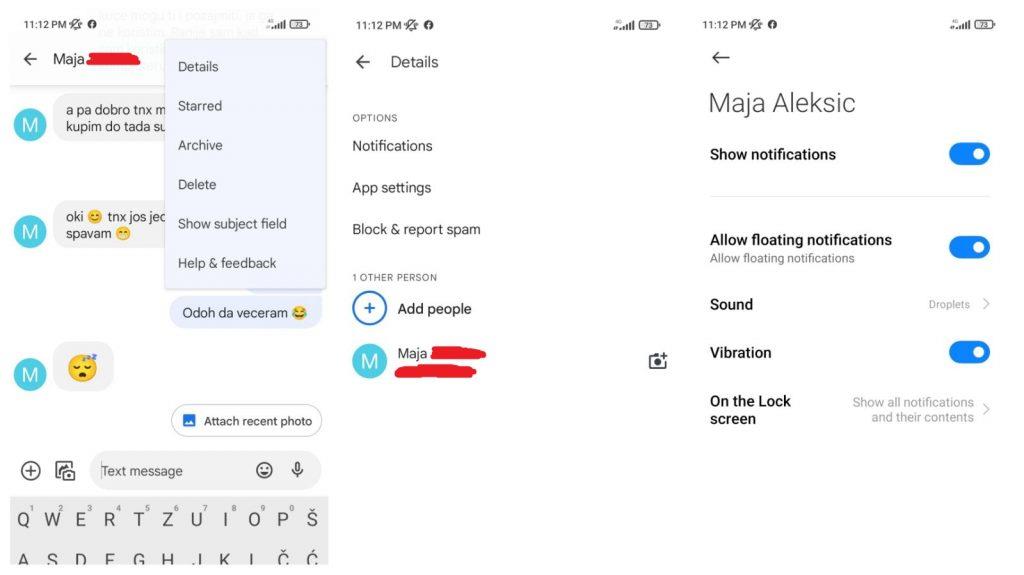
8. Tarkista Viestit-asetukset
Edellinen vaihe kattaa vianetsinnän tiettyjen yhteyshenkilöiden ilmoitusten kuulematta jättämisestä. Jos sinulla on ongelmia kaikkien yhteystietojen kanssa, tarkista Viestit-sovelluksen asetukset. Napauta kolmen pisteen sovelluksia Viestit-sovelluksessa ja siirry kohtaan Asetukset > Ilmoitukset . Jos ei, ota käyttöön Näytä ilmoitukset ja jatka asetusten säätämiseen, kuten Salli äänen toisto ja Salli värinä .
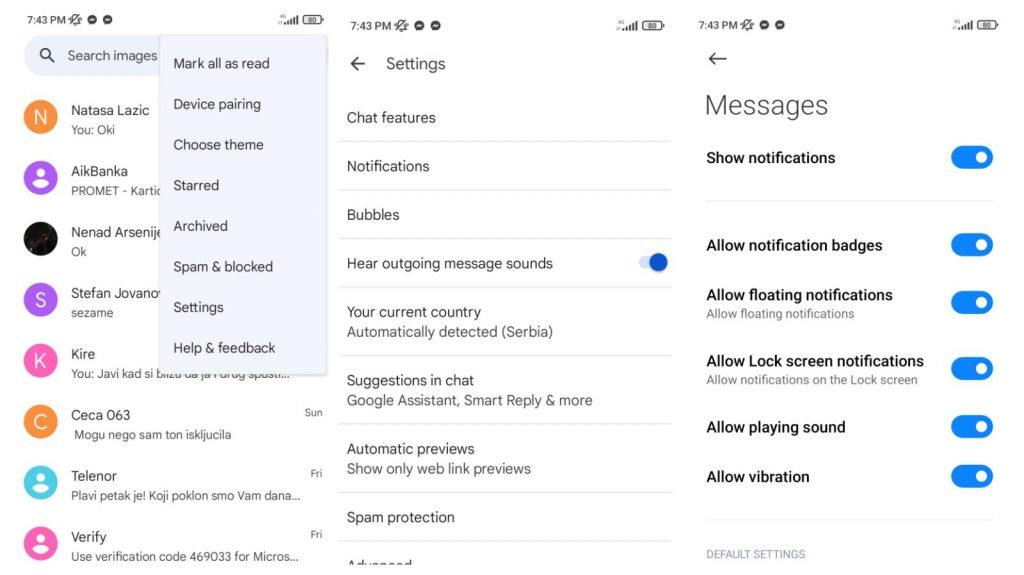
9. Tarkista Kolmannen osapuolen ja Sleeping-sovellukset
Joskus kolmannen osapuolen sovellus voi haitata ääniasetuksiasi. Tarkista, oletko äskettäin asentanut joitain sovelluksia, kuten virransäästöjä, suojaussovelluksia, virustorjuntaohjelmia jne. Näillä sovelluksilla on tapana uhrata joitakin asetuksia RAM-muistin tai virransäästön optimoimiseksi.
Lisäksi puhelimesi on saattanut laittaa jotkin sovellukset lepotilaan samasta optimointisyistä. Kun sovellukset ovat lepotilassa, ne eivät toimi taustalla eivätkä lähetä ilmoituksia.
Samsung-laitteiden asetukset löytyvät kohdasta Asetukset > Akku / laitteen hoito > Taustakäyttörajoitukset . Sieltä löydät vaihtoehdot Sleeping apps ja Deep sleeping apps , joista voit poistaa sovelluksia, joita et halua olevan lepotilassa.
Joissakin muissa älypuhelimissa nämä vaihtoehdot löytyvät kohdasta Asetukset > Sovellukset . Jos käytät Xiaomi-puhelimia, siirry kohtaan Asetukset > Sovellukset > Hallinnoi sovelluksia , valitse haluamasi sovellus ja siirry kohtaan Akunsäästö . Siellä on Tausta-asetuksissa useita vaihtoehtoja, kuinka haluat sovelluksesi käyttäytyvän virransäästön suhteen .
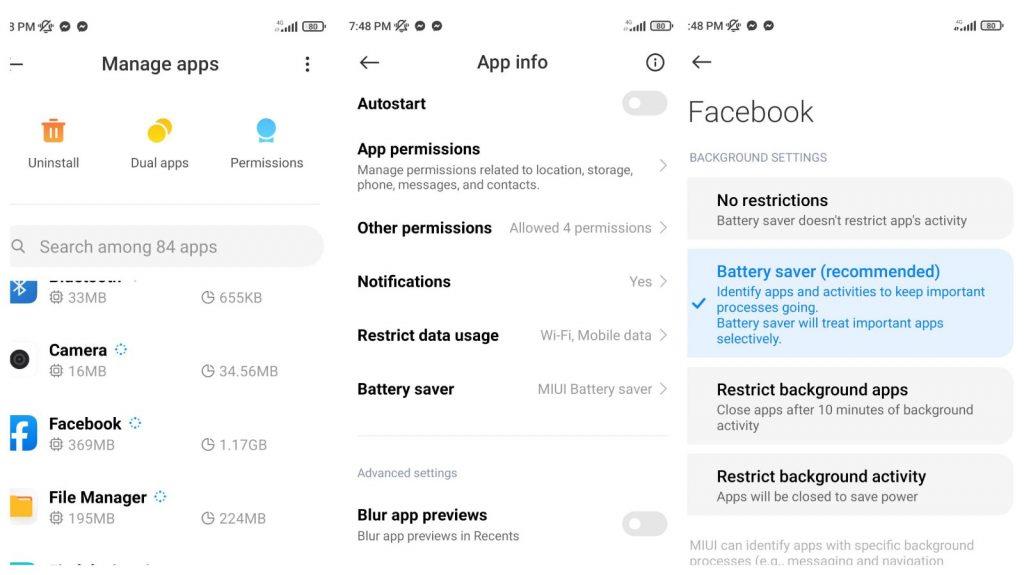
10. Palauta kaikki asetukset
Jos mikään yllä olevista ei toimi, viimeinen vaihtoehto, jota sinun tulee kokeilla, on nollata kaikki asetukset . Huomaa, että tämä nollaa kaikki asetuksesi, kuten sovellusasetuksesi, WiFi-asetukset jne. Varmista, että sinulla on varmuuskopio kaikista tiedoistasi, sillä puhelimellesi käytettävissä olevista vaihtoehdoista riippuen se saattaa myös poistaa kaikki henkilökohtaiset tietosi. . Tehdasasetusten palautusvaihtoehdot ovat kohdassa Asetukset > Järjestelmä / Lisäasetukset . Joissakin Samsung-laitteissa on myös Asetukset > Yleinen hallinta > Nollaa > Palauta kaikki asetukset , jotka eivät poista henkilökohtaisia tietojasi, vain nollaavat asetukset.
Toivomme, että luetellut menetelmät auttavat sinua korjaamaan ongelmasi. Kiitos kun luit ja älä unohda vierailla meidän ja sivuilla saadaksesi lisää. Jos sinulla on muita ideoita ja ehdotuksia puhelimessasi toimimattomien ääni-ilmoitusten ongelmien korjaamiseen, jätä kommentti alle.